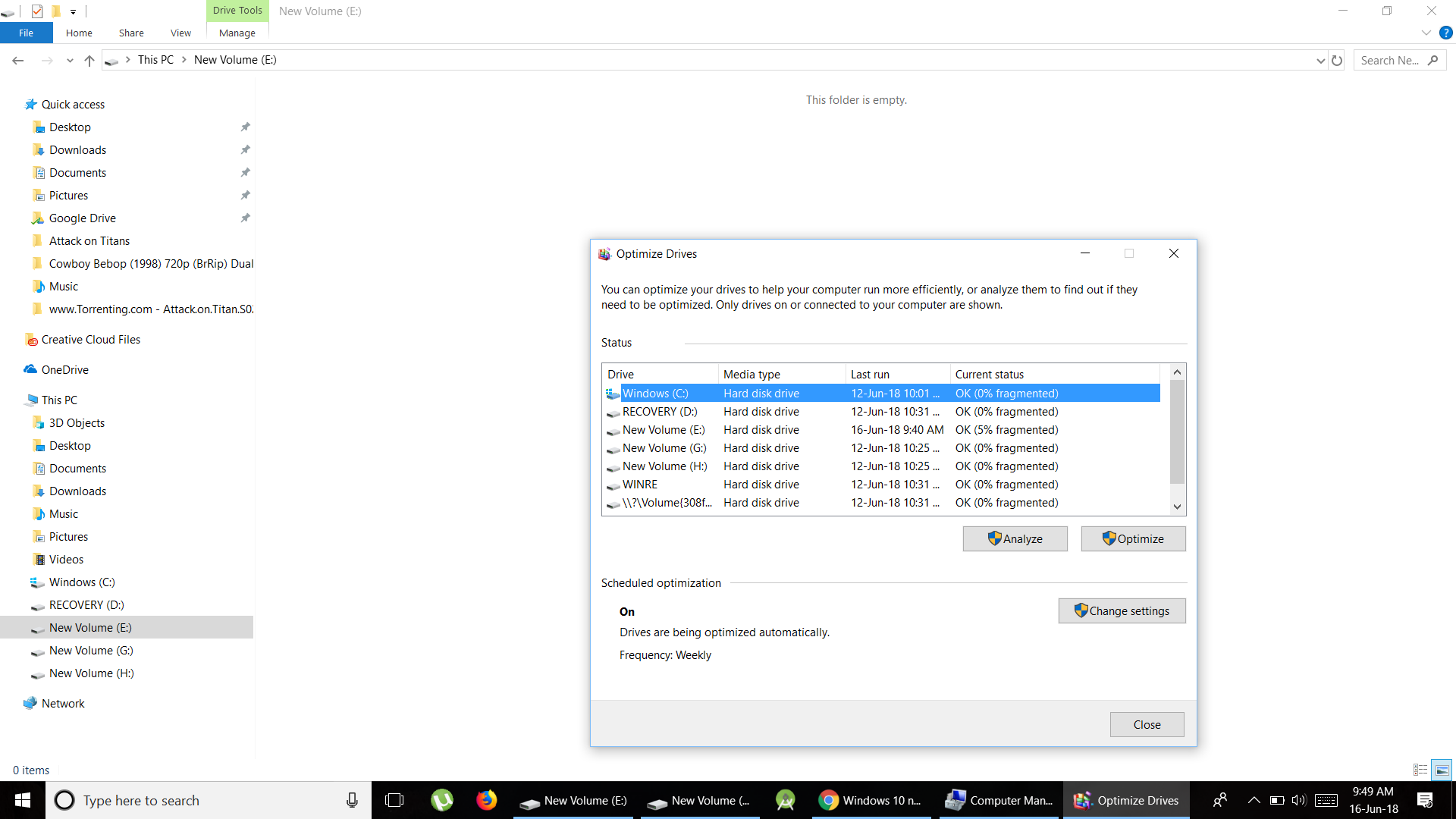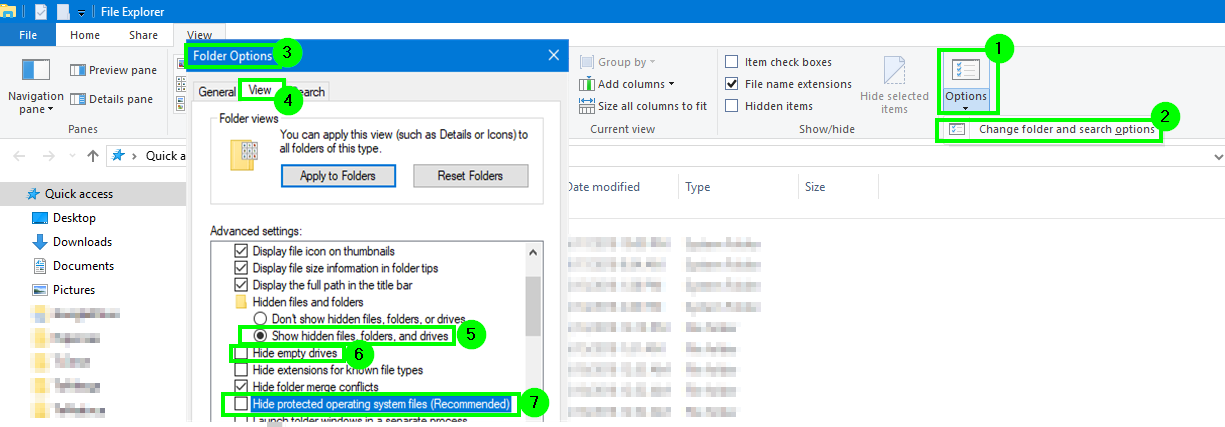Я разделил свой жесткий диск на 4 части - C, D, E, H дисков. Недавно e диск получил полный. После этого ее файлы и папки исчезли. У меня также есть двойная загрузка Ubuntu. Я вижу файлы и папки на Ubuntu. Я удалил около 6 ГБ с помощью Ubuntu, но все равно любые файлы или папки не отображаются в Windows. Я попытался оптимизировать диск, но это не помогло. Пожалуйста помочь.
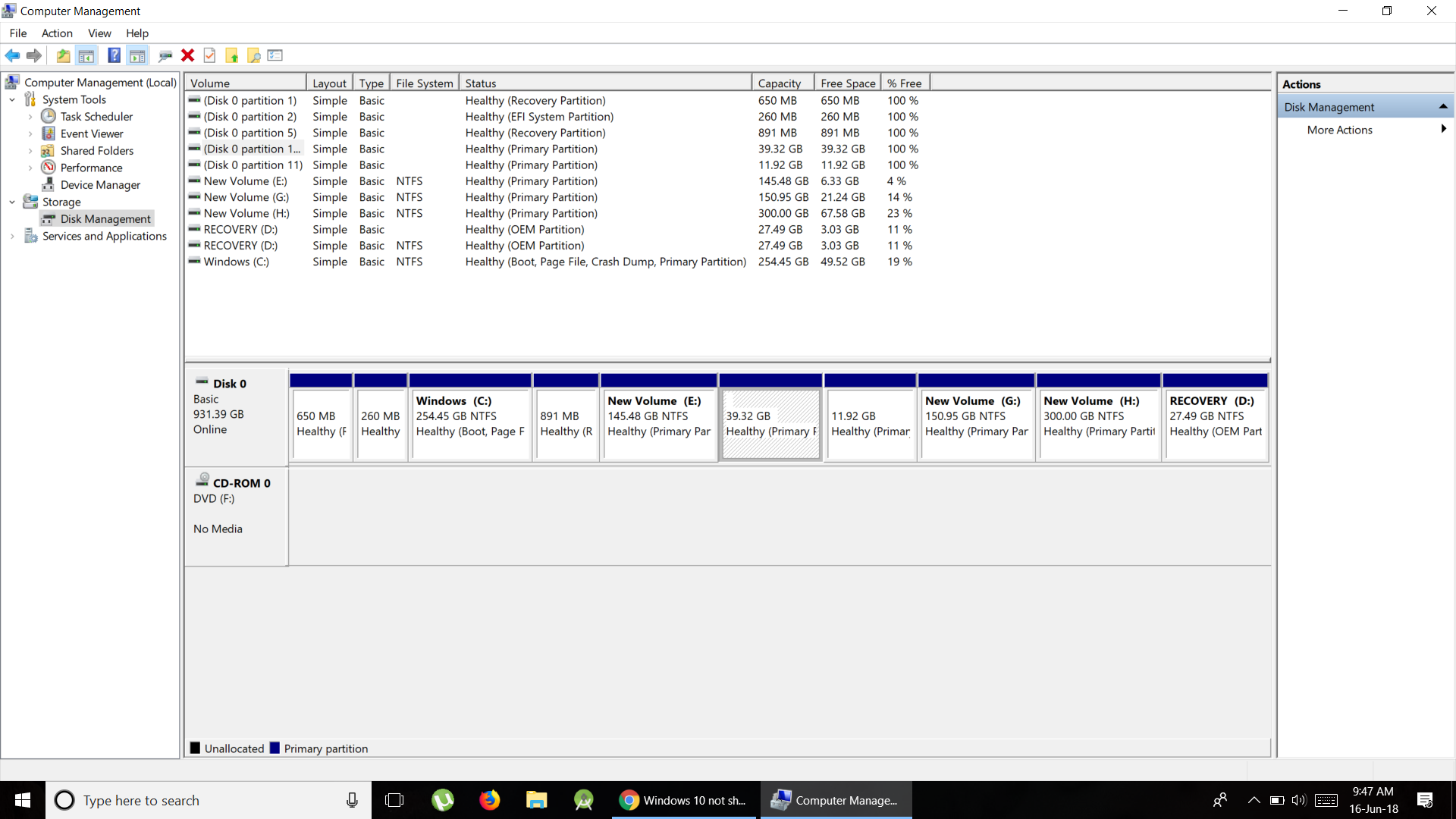
Windows 10 не показывает файлы и папки на диске E


2 ответа
отображение скрытых и защищенных системных файлов с помощью проводника
С Проводник, нажмите кнопку посмотреть tab. От опции выпадающем меню выберите изменить папку и параметры поиска. Когда Свойства Папки откроется окно, выберите посмотреть tab оттуда, а затем проверить Показывать скрытые файлы, папки и диск,убрать скрывать пустые диски, и убрать Скрывать защищенные системные файлы, нажмите клавишу применить,Ok а теперь проверьте диск " E " от Проводник и вы можете сделать с ними все, что угодно вы хотите в этот момент для ваших потребностей.

существует много возможностей для этого. Но так как одна из них является поврежденной файловой системой, я бы посоветовал сначала взять резервное копирование файлов. Поскольку вы не можете использовать Windows, используйте live Linux копирование всех данных на внешний носитель.
вот некоторые возможные действия :
сброс атрибутов файлов и папок
Откройте командную строку (cmd) и вводим команду E:,
далее следует команда dir /ah. Если это показывает ваша папка,
затем введите следующую команду и дождитесь ее завершения:
attrib -r -a -s -h
Проверка диска
в том же экземпляре командной строки введите команду:
chkdsk E:
это будет проверять только диск. При обнаружении ошибок введите следующее команда для исправления:
chkdsk E: /f
Взять
папки на диске, возможно, изменили свою учетную запись. Восстановить себя как владелец :
- в Проводнике Windows, щелкните правой кнопкой мыши
Eи выберите Properties - перейдите на вкладку Безопасность
- Нажмите кнопку Дополнительно
- если владелец вы или администраторы, все в порядке
- в противном случае, Нажмите кнопку Изменить
- Нажмите кнопку Дополнительно
- Нажмите Кнопку Найти
- дважды щелкните администраторы (или пользователи для всех пользователей)
- клик OK
- галочку "заменить владельца подконтейнеров и объектов"
- Нажмите Кнопку "Применить"
разрешения на сброс
- как указано выше, перейдите в свойства, а затем на вкладку Безопасность
- Нажмите Edit
- Выберите Администраторов
- если установлен полный контроль, остановка
- в противном случае, проверьте его и нажмите кнопку Применить
- повторить для пользователей
отключить Быстрый Запуск
некоторые отчеты обвиняют его в странных событиях с файловой системой.
Смотрите эту статью:
включить или выключить быстрый запуск в Windows 10.

 Komp
Komp